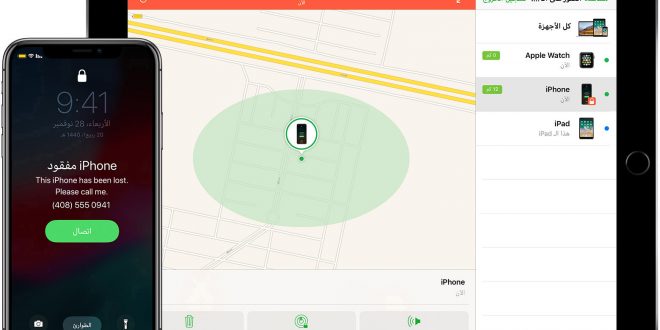العثور على الايفون في حالة فقدانه او سرقته أصبح سهلا جدا. فيمكنك تحديد موقع هاتفك وحمسح بياناته وارسال رسالة للسارق حتى وان كان الهاتف مغلقا او متصلا بالانترنت .
إذا فقدت iPhone أو iPad أو iPod touch، أو كنت تعتقد أنه سُرق، فقد تساعدك الخطوات التالية في العثور عليه وحماية معلوماتك.
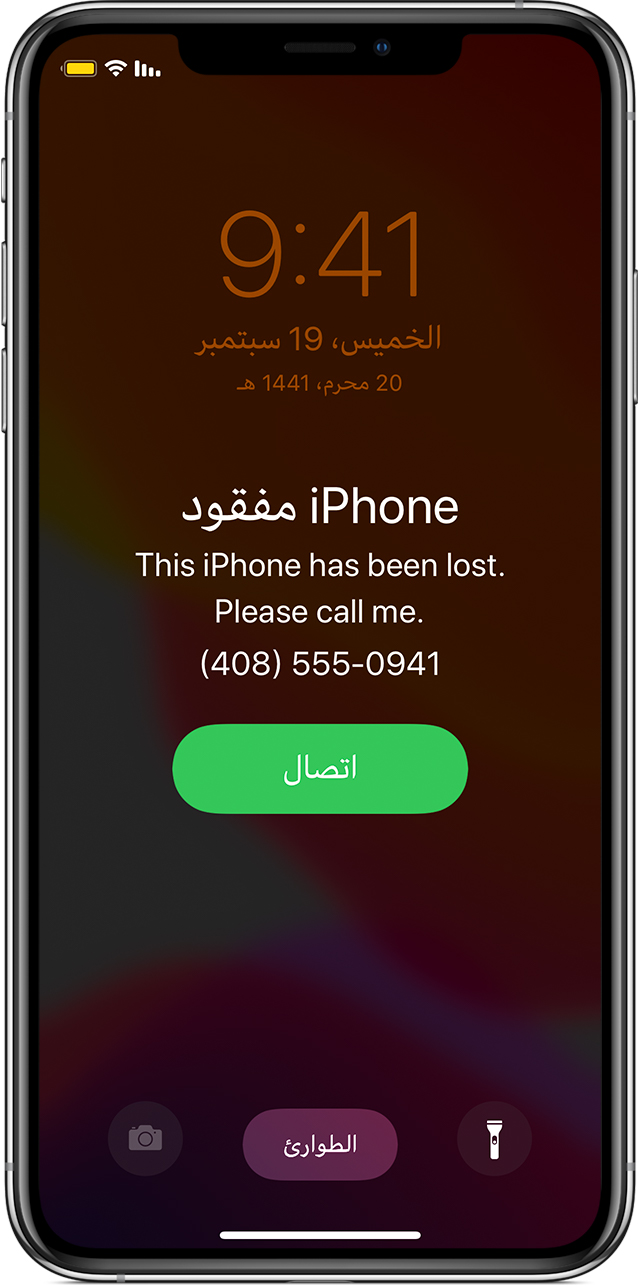
العثور على الايفون في حالة فقدانه او سرقته
في حالة تمكين “العثور على الـ [الجهاز]” على جهازك المفقود
يمكنك استخدام تطبيق “تحديد الموقع” للعثور على جهازك واتخاذ إجراءات إضافية للمساعدة على استرداده والحفاظ على معلوماتك آمنة.
قم بتسجيل الدخول إلى iCloud.com/find على الويب أو استخدم تطبيق “تحديد الموقع” على جهاز Apple آخر.
العثور على الجهاز.
افتح تطبيق “تحديد الموقع” أو انتقل إلى iCloud.com وانقر على “العثور على الـ iPhone”. اختر جهازًا لعرض موقعه على الخريطة. إذا كان الجهاز في مكان قريب منك، فيمكنك مطالبته بتشغيل صوت لمساعدتك أو مساعدة شخص ما بالقرب منه في العثور عليه.
تحديد كمفقود.
سيؤدي هذا إلى قفل جهازك عن بُعد برمز دخول ويمكنك عرض رسالة مخصصة برقم هاتفك على شاشة قفل الجهاز المفقود. سيعمل أيضًا على تعقب موقع جهازك. إذا أضفت بطاقة الائتمان أو السحب أو بطاقة مسبقة الدفع إلى Apple Pay، فسيتم تعطيل إمكانية تسديد المدفوعات باستخدام Apple Pay على الجهاز عند تعيين جهازك على “وضع الفقدان“.
أبلغ سلطات إنفاذ القانون المحلية بفقد الجهاز أو سرقته. وقد تطلب سلطات إنفاذ القانون الرقم التسلسلي للجهاز. اعثر على الرقم التسلسلي لجهازك.
إذا كان جهازك المفقود يتمتع بتغطية +AppleCare شاملة للفقد والسرقة، يمكنك تقديم مطالبة بخصوص iPhone المفقود أو المسروق.
مسح بيانات الجهاز.
قم بمسح بيانات الجهاز لمنع أي شخص آخر من الوصول إلى البيانات على جهازك المفقود، يمكنك مسح البيانات عن بُعد.
عند مسح بيانات جهازك، سيتم حذف جميع معلوماتك (بما في ذلك بطاقة الائتمان أو بطاقة السحب أو البطاقة مسبقة الدفع في Apple Pay) من الجهاز، وسيتعذر عليك العثور عليه باستخدام تطبيق “العثور على الـ” أو “العثور على الـ iPhone” على iCloud.com.
بعد مسح بيانات الجهاز، لا يمكنك تتبعه. عند إزالة الجهاز من حسابك بعد مسح بياناته، سيتم إيقاف ميزة قفل التنشيط. ويتيح هذا لشخص آخر إمكانية تشغيل جهازك واستخدامه.
إبلاغ شركة الاتصالات
إبلاغ شركة الاتصالات اللاسلكية التي تتبعها عن جهازك المفقود أو المسروق، حتى يتسنى لها تعطيل حسابك لمنع المكالمات والرسائل النصية واستخدام البيانات. قد يخضع جهازك للتغطية بموجب خطة شركة الاتصالات اللاسلكية التي تتبعها.
- قم بإزالة جهازك المفقود أو المسروق من قائمة الأجهزة الموثوق بها لديك.
إذا كنت تستخدم “المشاركة العائلية”، يمكن لأي فرد في العائلة المساعدة في تحديد موقع أي جهاز مفقود خاص بفرد آخر في العائلة. ما عليك سوى أن تجعل أفراد العائلة يقومون بتسجيل الدخول إلى iCloud باستخدام Apple ID الخاص بهم، ويمكنك العثور على أي جهاز تستخدمه أنت أو أفراد عائلتك من خلال ميزة “المشاركة العائلية”.

العثور على الايفون في حالة فقدانه او سرقته عندما يكون مقفلاً
في حالة عدم تشغيل “العثور على الـ [الجهاز]” على جهازك المفقود
إذا لم يتم تشغيل “العثور على الـ [الجهاز]” قبل فقدان الجهاز أو تعرضه للسرقة، فلن يمكن استخدامها لتحديد موقع الجهاز. ومع ذلك، يمكنك اتباع الخطوات التالية للمساعدة في حماية بياناتك:
- قم بتغيير كلمة سر Apple ID. عند تغيير كلمة سر Apple ID، يمكنك منع أي شخص من الوصول إلى بيانات iCloud أو استخدام خدمات أخرى (مثل iMessage أو iTunes) من جهازك المفقود.
- قم بتغيير كلمات السر لحسابات الإنترنت الأخرى على جهازك. وقد يتضمن ذلك حسابات البريد الإلكتروني أو Facebook أو Twitter.
- أبلغ سلطات إنفاذ القانون المحلية بفقد الجهاز أو سرقته. وقد تطلب سلطات إنفاذ القانون الرقم التسلسلي للجهاز. اعثر على الرقم التسلسلي لجهازك.
- أبلغ شركة الاتصالات اللاسلكية بفقدان الجهاز أو تعرضه للسرقة. ويمكن لشركة الاتصالات تعطيل الحساب، ومنع إجراء مكالمات هاتفية وإرسال رسائل نصية واستخدام بيانات الهاتف.
- قم بإزالة جهازك المفقود أو المسروق من قائمة الأجهزة الموثوق بها لديك.
ويُعد تطبيق “العثور على الـ [الجهاز]” الوسيلة الوحيدة التي يمكنك من خلالها تتبع مسار جهازك المفقود أو تحديد مكانه. إذا لم يتم تمكين تطبيق “العثور على الـ [الجهاز]” على جهازك قبل فقده، فليست هناك أية خدمة أخرى من Apple يمكنها العثور على جهازك أو تتبع مساره أو وضع علامة عليه.